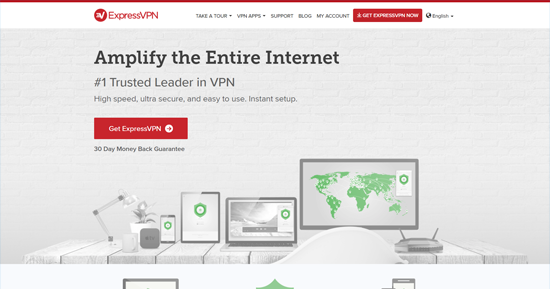테스트를 통해, 승자를 가려봅시다!
편집자 주: WizCase는 독자와의 관계를 중시하며, 투명성과 진실성을 통해 독자의 신뢰를 얻기 위해 최선을 다하고 있습니다. WizCase에서 리뷰하는 주요 VPN 제품인 ExpressVPN, CyberGhost, Private Internet Access, Intego와 WizCase는 동일한 그룹이 소유하고 있는 서비스입니다. 하지만 WizCase는 엄격한 테스트 방법론을 준수하고 있으며, 동일한 그룹에 속해 있다는 사실은 WizCase의 리뷰 프로세스에 영향을 미치지 않습니다.
| VPN 제공 업체 |
|
|
|---|---|---|
| 다운로드 속도 감소 | 11% (UK) | 35% (UK) |
| 업로드 속도 감소 | 16% (FRA) | 36% (FRA) |
| Google.com으로 핑 시간 | 24ms | 320.13ms |
| 평균 연결 시간(초) | 11ms | 23ms |
| 차단 해제 |
|
|
| 사이트 방문 | 사이트 방문 |
연결 속도는 콘텐츠가 업로드되는 속도를 결정하며, 스트리밍을 즐기거나 토렌트를 다운로드하려는 경우에는 기본 인터넷 속도에 가까운 연결 속도가 필요합니다. VPN은 데이터를 암호화하기에 일반적으로 데이터 송수신에 약간 더 시간이 소요되며, 이로 인해 연결 속도가 저하될 수 있습니다. 하지만 인터넷 업체가 고의적으로 연결 속도를 제한하고 있는 경우에는 VPN을 통해 인터넷 속도가 개선될 수도 있습니다. VPN의 속도를 테스트하는 것은 의미가 크지 않습니다. VPN에서는 신규 서버들이 추가되고 신규 서버는 속도에 영향을 미치며, 지역에 따라서도 속도가 달라질 수 있기 때문에 테스트 결과와 여러분의 속도에는 차이가 있을 수 있습니다. WizCase는 다수의 지역에서 속도 테스트를 진행함으로써 평균 속도 정보를 제공하고 있습니다. 우리의 속도 테스트는 평균 속도를 제공하기 위해서 수많은 위치에 따라 VPN 속도를 테스트하기 때문에 다른 속도 테스트와 차원이 다르다. 그렇기 때문에 우리의 테스트는 모든 사용자들이 참고할 수 있다.
VPN을 선택할 때는 국가별 서버 비율이 중요합니다. 서버 지역 수나 서버 수만을 고려하면 문제가 발생할 수 있습니다. 일반적으로 서버 수가 많을수록 연결 속도가 더 빠른 것은 맞지만 상황에 따라서 다릅니다. 예를 들어 A 서비스가 B 서비스보다 서버 수는 약간 많지만 사용자 수는 2배에 가깝다면, A 서비스는 서버 수 대비 많은 사용자 수로 인해 연결 속도가 더 느린 것이 일반적입니다. 모든 지역에서 다수의 서버를 제공하는 VPN을 선택하는 것이 이상적이며, 이러한 VPN을 선택하면 특정 서버나 국가에서 과부하 현상이나 속도 저하가 발생할 걱정이 없습니다.
WizCase는 리뷰하는 모든 VPN의 고객 지원 팀의 서비스 품질을 테스트하고 있습니다. 테스트는 (사용 가능한 경우) 라이브 채팅 기능을 통해 기술 관련 문의를 하고 이메일 문의에 대한 답변 시간을 측정하는 방식으로 진행합니다. 특정 서버에 연결해야 하거나, 보안 프로토콜을 변경해야 하거나 공유기에 VPN을 설정해야 하는 등 도움이 필요한 경우에 대비해 고품질의 고객 지원을 제공하는 VPN을 찾는 것이 중요합니다.
4~5가지 이상의 기기를 위한 전용 앱을 제공하는 프리미엄 VPN은 많지 않습니다. 반면 ExpressVPN은 윈도우, 안드로이드, 맥, iOS, 리눅스, 아마존 파이어 TV(모든 버전), 아마존 파이어 스틱(2세대 이상), 안드로이드 TV, 엔비디아 실드, 공유기를 위한 전용 앱을 제공하고 있습니다.
전용 앱은 설치하는 데 몇 분밖에 소요되지 않기에, ExpressVPN은 VPN을 처음 사용하는 초보자에게 적합한 제품이라고 할 수 있습니다. ExpressVPN은 복잡한 수동 구성 작업 없이 설치가 가능하며, 개략적인 설치 방법은 다음과 같습니다.
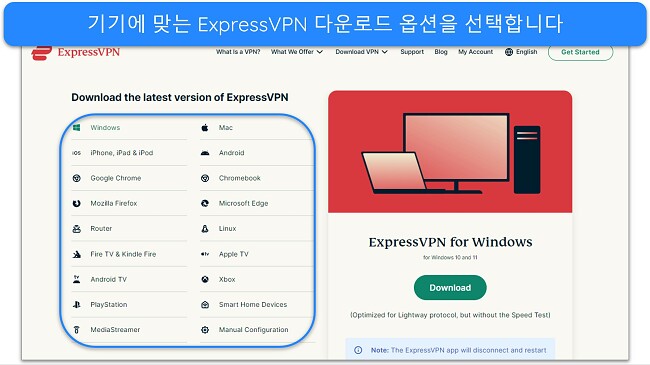
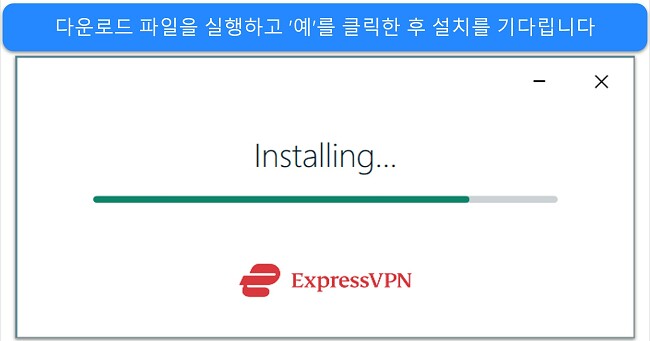
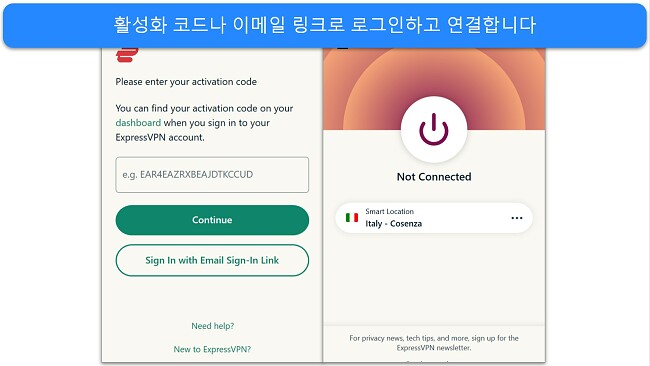
다만 ExpressVPN의 기능은 앱마다 다르며, iOS에서는 분할 터널링과 OpenVPN 등의 주요 기능을 사용할 수 없습니다. 앱별 기능 차이는 다음과 같습니다.
| 윈도우 | 맥 | iOS | 안드로이드 | 리눅스 | 공유기 | ||
| Lightway UDP | 연결 속도, 보안, 안정성에 최적화 | ✔ | ✔ | ✔ | ✔ | ✔ | ✔***** |
| Lightway TCP | UDP보다 연결 속도가 느리지만 일부 네트워크에서 연결 안정성이 더 높음 | ✔ | ✔ | ✔ | ✔ | ✔ | ✔***** |
| OpenVPN UDP | 빠른 연결 속도와 높은 보안성을 제공하지만 일부 네트워크에서는 사용 불가 | ✔ | ✔ | ✘ | ✔ | ✔ | ✔ |
| OpenVPN TCP | OpenVPN UDP보다 연결 속도가 느리지만 일부 네트워크에서 연결 안정성이 더 높음 | ✔ | ✔ | ✘ | ✔ | ✔ | ✔ |
| IKEv2 | 연결 속도가 빠르지만 일부 네트워크에서 사용 불가 | ✘* | ✔ | ✔ | ✘ | ✘ | ✔***** |
| 분할 터널링 | 특정 앱에서만 VPN 연결 가능 | ✔ | ✔** | ✘ | ✔ | ✘ | ✔**** |
| 위협 관리자 | ExpressVPN 차단 목록의 트래커 및 악성 사이트 차단 | ✔ | ✔ | ✔ | ✔ | ✔ | ✘ |
| 킬 스위치 | VPN 연결이 중단되는 경우 자동으로 인터넷 접속 차단 | ✔ | ✔ | ✔*** | ✔*** | ✔ | ✔ |
| Keys | ExpressVPN의 비밀번호 관리자 | ✔ | ✔ | ✔ | ✔ | ✔ | ✘ |
* 윈도우용 ExpressVPN 12 버전에서는 IKEv2와 L2TP/IPSec이 더 이상 지원되지 않습니다.
** 맥OS 11(빅서) 이상에서는 ExpressVPN의 분할 터널링 기능을 사용할 수 없습니다.
*** ExpressVPN의 ‘네트워크 락(Letwork Lock)’ 킬 스위치 기능은 안드로이드와 iOS에서 ‘네트워크 보호(network protection)’ 기능으로 표시됩니다.
**** 공유기에서 분할 터널링은 ‘기기 그룹(Device Groups)’ 기능으로 표시되며, 지원되는 공유기에서만 사용이 가능하며 수동 구성은 불가능합니다.
***** Lightway 및 IKEv2 프로토콜은 전용 VPN 공유기에서만 지원되며, 수동 구성은 OpenVPN만 가능합니다.
저는 ExpressVPN을 수년 동안 사용해 왔으며, 개인적으로는 윈도우, 맥, iOS, 안드로이드 기기를 위한 최고의 앱 중 하나라고 생각하고 있습니다. 앱의 디자인은 깔끔하고 심플하며 직관적인 레이아웃을 갖추고 있습니다. 앱의 인터페이스는 여러 운영 체제에서 동일하게 구성되어 있기에 다른 기기에서도 손쉽게 기능을 이용할 수 있으며, ExpressVPN 앱은 한국어를 포함해 다양한 언어를 지원합니다.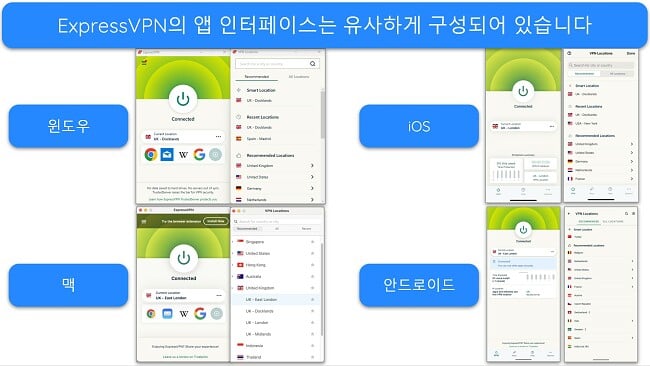
큰 ‘전원’ 버튼을 이용하면 클릭 한 번으로 속도가 가장 빠른 서버에 연결할 수 있습니다. 또한 서버 목록에서 선택하거나 위치를 직접 입력해 서버에 연결할 수도 있습니다. 윈도우와 맥에서는 시스템 시작 시 자동으로 ExpressVPN을 실행할 수 있는 옵션이 있으며, 해당 옵션을 사용하면 VPN에 연결하는 것을 잊을까 봐 걱정할 필요가 없습니다.
데스크톱 앱과 마찬가지로 안드로이드 앱과 iOS 앱도 손쉽게 사용이 가능합니다. 또한 넷플릭스, 스포티파이, 크롬 등 자주 사용하는 앱 5개을 바로가기에 추가해 더욱 빠르고 안전하게 인터넷에 접속할 수 있었습니다.
다만 iOS에서는 Lightway UDP, Lightway TCP, IKEv2 프로토콜만 사용할 수 있으며 OpenVPN은 지원되지 않습니다. 또한 분할 터널링 기능도 포함되어 있지 않습니다. 하지만 이런 점을 제외하면 iOS 앱과 안드로이드 앱에서도 데스크톱 앱과 동일한 기능을 이용할 수 있습니다.
또 다른 안드로이드 전용 기능으로는 보호 요약(Protection Summary) 기능이 있습니다. 해당 기능은 ExpressVPN 연결 일수와 시간 비율 등 개인과 관련된 데이터를 제공합니다. 대부분의 사용자는 이 기능에 큰 관심을 보이지 않겠지만, 디지털 보안이 유지되고 있음을 확인하고 안심하는 데 도움이 될 것입니다.
iOS 앱에서는 VPN 구성 재설치 기능이 제공되며, 해당 기능은 안드로이드에서 사용할 수 없습니다. 안드로이드에서는 문제가 발생하는 경우 앱을 완전히 설치한 후 재설치해야 하지만, iOS 앱에서는 해당 기능을 통해 손쉽게 설정을 재설정할 수 있습니다.
ExpressVPN은 크롬과 파이어폭스용 브라우저 확장 프로그램을 제공하고 있습니다. 브라우저 확장 프로그램은 ExpressVPN 앱을 확장하는 역할을 하며, 확장 프로그램을 사용하기 위해서는 ExpressVPN 앱이 백그라운드에서 실행되고 있어야 합니다. 브라우저 확장 프로그램을 설치하고 싶다면 먼저 다음 운영 체제에 ExpressVPN 앱을 설치해야 합니다.
개인적으로 브라우저 확장 프로그램의 장점은 편의성이라고 생각합니다. 확장 프로그램을 사용하면 몇 번의 클릭만으로 브라우저에서 바로 서버를 손쉽게 전환할 수 있습니다. 크롬 및 파이어폭스 브라우저 확장 프로그램의 외관은 다음과 같습니다.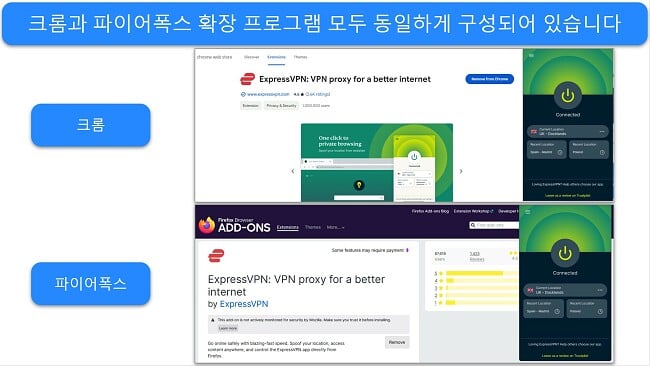
확장 프로그램이 메인 앱의 기능을 단순히 원격으로 실행하는 것처럼 보이지만, 사실 확장 프로그램에는 다음과 같이 몇 가지 고유 기능이 포함되어 있습니다.
MediaStreamer 기능을 이용하면 게임 콘솔과 스마트 TV에서 지역을 가상의 지역으로 전환할 수 있습니다. 예를 들어 영국에서 플레이스테이션 5 또는 엑스박스 시리즈 X로 미국 넷플릭스를 시청하려는 경우 유용합니다. 또한 해당 기능은 애플 TV, 삼성 스마트 TV, LG 스마트 TV, 닌텐도 스위치, 구형 엑스박스 및 플레이스테이션 등도 지원합니다.
MediaStreamer 기능은 호불호가 갈리는 것처럼 보입니다. 개인적으로는 플레이스테이션 4에서 스트리밍 서비스에 접속할 수 있다는 점이 마음에 들지만, 해당 기능은 트래픽을 암호화하지 않으며 수동으로 설정해야 한다는 단점이 있습니다. 그래도 기본적으로 VPN을 지원하지 않는 기기에서도 VPN 기능을 이용할 수 있다는 점에서 많은 사람에게 유용한 기능입니다.
MediaStreamer 기능이 항상 현지 콘텐츠 라이브러리를 지원하는 것은 아니며, 저작권을 침해하게 될 위험이 있다는 점에 유의할 필요가 있습니다. 예를 들어 넷플릭스를 시청하려는 경우 MediaStreamer 기능은 미국에 거주하고 있지 않은 경우에도 기본적으로 미국 넷플릭스에 연결합니다. 따라서 고객 서비스 팀에 문의해서 MediaStreamer 기능이 여러분이 사용하는 스트리밍 서비스를 지원하는지 확인해 볼 것을 권장합니다.
ExpressVPN의 확실한 장점 중 하나는 전용 공유기 앱을 제공하는 몇 안 되는 프리미엄 VPN 중 하나라는 것입니다. 공유기에 앱을 설치하면 스마트 TV와 게임 콘솔 등 VPN을 지원하지 않는 기기를 포함해 가정 내 모든 기기를 ExpressVPN에 연결할 수 있습니다. 이는 다른 프리미엄 VPN 서비스와 비교했을 때 확실한 장점입니다.
또한 공유기는 하나의 기기 연결로 간주되기에 아무리 많은 기기를 연결하더라도 동시 연결 기기 카운트가 차감되지 않는다는 장점이 있습니다.
ExpressVPN 앱을 다운로드할 수 있는 주요 공유기 모델은 다음과 같습니다.
모든 공유기가 지원되는 것은 아니지만, 다른 모델의 공유기라도 ExpressVPN을 수동으로 설정하고 설치할 수 있습니다. 대부분의 아수스, 링크시스, 넷기어 공유기는 브라우저를 통해 수동으로 구성이 가능하지만, 디링크, 샤오미, 티피링크, 토마토 공유기는 수동 구성을 통해 IP 주소만 전환이 가능합니다.
전용 공유기 앱은 편의성 외에도 다양한 장점이 있습니다. 앱을 이용하면 서버를 손쉽게 전환할 수 있으며, 네트워크 락과 분할 터널링 등의 기능을 이용할 수 있었습니다. 또한 가정 내 기기 중 VPN에 연결할 기기를 컨트롤할 수 있어 더욱 효과적으로 분할 터널링 기능을 이용할 수 있었습니다.
Aircove는 가정 또는 회사 전체의 기기를 연결할 수 있는 ExpressVPN 솔루션으로, ExpressVPN의 최고급 보안 기능이 미리 설치되어 있는 전용 라우터입니다. 공유기 설정을 완료하면 인터넷 연결 전체가 안전하게 보호 및 암호화되며, 앱을 설치하거나 호환되지 않는 공유기에 VPN을 구성하려고 시도하는 번거로움을 겪을 필요가 없습니다.
홈 네트워크에 연결하기만 하면 가족과 손님의 기기를 안전하게 보호할 수 있으며, 몇 분 만에 손쉽게 설정을 완료할 수 있습니다. Aircove는 가정 전체를 위한 보안 솔루션인 동시에 그 자체로 강력한 성능을 갖춘 공유기로, 듀얼밴드 와이파이 6, 최대 1,200Mbps의 연결 속도, 최대 약 45평의 지원 범위를 제공합니다.
현재 Aircove는 오스트리아, 벨기에, 불가리아, 크로아티아, 사이프러스, 체코, 덴마크, 에스토니아, 핀란드, 독일, 홍콩, 헝가리, 아이슬란드, 아일랜드, 이탈리아, 라트비아, 리투아니아, 룩셈부르크, 몰타, 네덜란드, 노르웨이, 폴란드, 포르투갈, 루마니아, 세르비아, 슬로바키아, 스페인, 스웨덴, 영국, 미국에서 사용이 가능합니다.
6개월 또는 12개월 플랜을 구독하면 장치 8 대를 동시에 연결할 수 있습니다. 월간 플랜에서는 5대까지 동시에 연결이 가능합니다. 공유기에 ExpressVPN 앱을 설치하거나 Aircove를 사용하면 무제한 기기 연결이 가능하며, 공유기에 연결된 모든 기기에서 ExpressVPN을 사용할 수 있습니다.
다른 경쟁 서비스에서 무제한 기기 연결을 지원하고 있기는 하지만, 8 대의 연결 장치 수는 대부분의 사용자에게 충분할 것입니다.
테스트 결과 맥북, 아이폰, 아이패드, 윈도우 PC, 삼성 갤럭시 S22 모두에서 손쉽게 ExpressVPN을 사용할 수 있었으며, 인터넷 검색부터 스트리밍까지 모든 작업을 모든 플랫폼에서 원활하게 진행할 수 있었습니다.
HMA에서는 동시에 장치 5 대까지 연결할 수 있습니다. 이는 일반적 사용자라면 충분한 수라고 할 수 있습니다.
또한 HMA의 패밀리 플랜을 이용하면 최대 10대까지 동시 연결이 가능합니다. 패밀리 플랜은 모든 가족이 VPN을 사용하려는 경우 적합합니다. 패밀리 플랜에서 최대로 동시 장치 연결을 해본 결과 하나의 장치를 연결했을 때만큼 연결 속도가 빠른 것을 확인할 수 있었습니다. 덕분에 아무리 많은 사람이 계정에 로그인하더라도 쾌적하게 인터넷을 이용할 수 있었습니다.
10대 이상의 장치를 동시에 연결하고 싶다면 무제한 동시 연결이 가능한 IPVanish를 사용할 것을 추천합니다. 15대의 장치를 연결해 테스트해본 결과 연결 속도가 빠르게 유지되는 것을 확인할 수 있었습니다.
다른 프리미엄 VPN 서비스에 비해 HMA의 장치 호환성은 그리 뛰어나지 않았습니다. HMA가 지원하는 플랫폼은 다음과 같습니다.
HMA는 윈도우, 맥OS, iOS, 안드로이드 전용 앱을 지원하며 앱은 구글 플레이 스토어와 애플 스토어에서 다운로드할 수 있습니다. 리눅스에서 HMA를 사용하고 싶은 경우에는 온라인 참조 자료의 동영상과 가이드를 통해 수동 설정이 가능합니다.
테스트 결과 HMA 앱은 직관적이고 사용자 친화적이었으며, 한국어를 포함해 다양한 언어를 지원하는 것으로 나타났습니다. 또한 플랫폼별로 앱이 비슷하게 구성되어 있어 어떤 장치를 사용하더라도 편리하게 이용이 가능합니다. 특히 HMA 앱에서는 다양한 기능에 대한 유용한 팝업 팁이 표시되어 앱을 사용해본 적이 없더라도 손쉽게 원하는 기능을 이용할 수 있습니다.
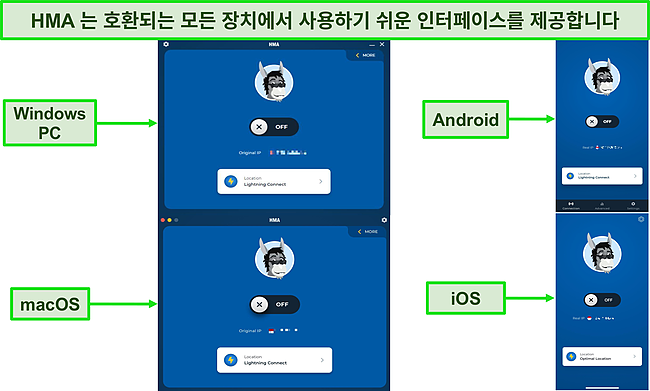
장치에서 VPNM 설정을 열자 각 옵션에 대한 간단한 설명이 포함되어 있었습니다. 덕분에 VPN 기능에 익숙하지 않은 초보자도 손쉽게 앱을 이용할 수 있습니다. 또한 설정도 클릭이나 토글을 통해 빠르게 변경할 수 있어 편리했습니다.
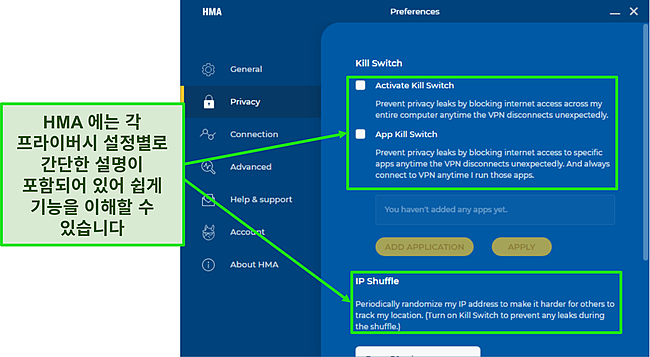
HMA의 인터페이스는 거의 차이가 없었지만 기능은 플랫폼별로 달랐습니다. 플랫폼별 기능을 요약하면 다음과 같습니다.
| 장치 | 프로토콜 | 분할 터널링 | 킬 스위치 | 전용 앱 킬 스위치 | IP 셔플 |
| 윈도우 | OpenVPN UCP/TDP | ✔ | ✔ | ✔ | ✔ |
| 맥OS | IKEv2 | ✘ | 존재하지만 사용 불가 | ✘ | ✔ |
| iOS | IKEv2 | ✘ | ✘ | ✘ | ✘ |
| 안드로이드 | OpenVPN UCP/TDP | ✔ | ✔ | ✘ | ✔ |
HMA의 iOS와 맥OS 앱에는 기본적인 보안 기능도 포함되어 있지 않습니다. 이 때문에 보안을 중시하는 애플 사용자라면 HMA를 추천하지 않습니다. HMA는 지역 제한 콘텐츠를 이용하고 군사용 암호화로 연결을 암호화하는 데 도움이 됩니다. 하지만 다양한 필수 보안 기능으로 맥, 아이폰, 아이패드를 안전하게 보호하는 프리미엄 VPN이 다수 존재한다는 점을 생각하면 보안 기능이 부족하다는 것은 HMA의 단점이라고 할 수 있습니다.
HMA은 다른 중저가형 VPN과 마찬가지로 대부분의 스마트 TV, 파이어 TV 스틱, 크롬캐스트, 게임 콘솔을 지원하지 않습니다. 하지만 VPN을 공유기에 설치하면 모든 장치를 VPN으로 보호할 수 있습니다. VPN을 공유기에 설치하는 과정이 쉽지는 않지만 일단 설치하면 공유기에 연결된 모든 장치를 편리하게 보호할 수 있습니다. 또한 도움이 필요한 사용자를 위해 온라인 참조 자료에는 공유기 설치 가이드도 준비되어 있습니다.
HMA는 Chrome과 Firefox를 위한 무료 브라우저 확장 프로그램을 제공하며, Netflix와 함께 무제한 대역폭을 제공할 수 있습니다. 확장 프로그램에서는 네덜란드, 독일, 프랑스, 영국, 미국 서버에 연결할 수 있습니다.
다양한 장점이 있기는 하지만 많은 데이터가 수집된다는 점 때문에 브라우저 확장 프로그램을 신뢰하기 어려웠습니다. HMA의 브라우저 확장 프로그램에서는 사용자의 IP 주소와 방문 웹사이트가 기록되며 연결이 암호화되지 않습니다. 이는 인터넷 업체와 해커가 사용자의 활동을 확인하고 이를 악용할 수 있다는 의미입니다.
보안을 위해서는 무료 프록시 대신 HMA의 VPN 앱으로 장치를 보호할 것을 추천합니다. 앱을 사용하려면 비용을 지불해야 하지만 먼저 7일 무료 체험을 통해 제품을 테스트해 볼 수 있습니다. 그리고 무료 체험이 끝나면 30 일 환불 보장 정책을 통해 추가로 제품 사용이 가능합니다. 환불 보장 기간 중 제품이 마음에 들지 않는다면 언제든지 환불을 받을 수 있습니다.
WizCase는 독자들의 지원으로 운영되므로 웹사이트에 있는 링크를 통해 구매하면 커미션을 받을 수도 있습니다. 저희 사이트에서 구매하는 무엇을 구매하시든지 추가 요금을 낼 일은 없습니다. 저희 커미션은 제품 소유자가 제공하는 커미션입니다. 일부 업체의 경우 모기업에 의해 소유된 경우가 있습니다.